Ilgą laiką naudojuosi „Xfinity“ interneto paslauga, nes mano šeima jau daugelį metų naudojasi „Comcast“ ir mums tai atrodė natūralus pasirinkimas.
„Xfinity“ maršrutizatoriuose yra šviesos diodas, kuris gali daug pasakyti apie dabartinę maršrutizatoriaus būseną.
Teoriškai tai yra supaprastintas būdas pranešti apie maršrutizatoriaus būseną.
Kai pirmą kartą nusipirkau savo Xfinity maršrutizatorių, jį nustačius šviesos diodas pradėjo mirksėti baltai.
Negalėjau suprasti, ką tai reiškia, ir tai nebuvo kažkas, ko negalėjau suprasti intuityviai. Tai nebuvo kaip laikas, kai LED pradėjo mirksėti raudonai .
Taigi, atlikau šiek tiek tyrimų, perskaičiau su maršruto parinktuvu pateiktą vartotojo vadovą ir internete perskaičiau keletą straipsnių.
Galiausiai, praleidęs daug laiko skaitydamas, supratau, ką tai reiškia ir kaip tai ištaisyti.
Šviečianti balta šviesa ant Xfinity maršruto parinktuvo rodo stabilų interneto ryšį.
Tačiau jis mirksės, kai ryšys nutrūks, ir jūs galite tai išspręsti iš naujo paleisdami arba iš naujo nustatydami maršruto parinktuvą.
Ką iš tikrųjų reiškia balta šviesa jūsų „Xfinity“ maršrutizatoriuje


Balta Xfinity maršruto parinktuvo lemputė rodo maršrutizatoriaus ryšį su internetu.
Nuolat šviečianti balta lemputė rodo, kad maršruto parinktuvas įjungtas ir visiškai veikia.
Paprastai galite gauti stabilų „WiFi“ ryšį ir jums nereikia pasikliauti Ethernet .
Jums nereikia susidurti su Wi-Fi atjungimas atsitiktinai.
Jei balta lemputė mirksi, tai reiškia, kad ryšys tarp jūsų Xfinity maršrutizatoriaus ir interneto nėra stabilus ir nutrūksta.
Kai kurie naujesni Xfinity modeliai turi baltą šviesą su šiek tiek violetiniu atspalviu.
Gali būti keletas fizinių priežasčių, dėl kurių gali kilti tinklo problema.
Pavyzdžiui, tai gali būti dėl jūsų IPT (interneto paslaugų teikėjo) paslaugų nutraukimo dėl priežiūros.
Kitos fizinės problemos yra tai, kad laidai nėra saugiai prijungti prie prievadų arba problema, susijusi su skirstytuvu, kuris padalija jūsų interneto ryšį tarp skirtingų nuorodų.
Jei nėra nė vienos iš šių problemų, greičiausiai problema yra jūsų maršrutizatoriuje.
„Xfinity Router“ aktyvinimas
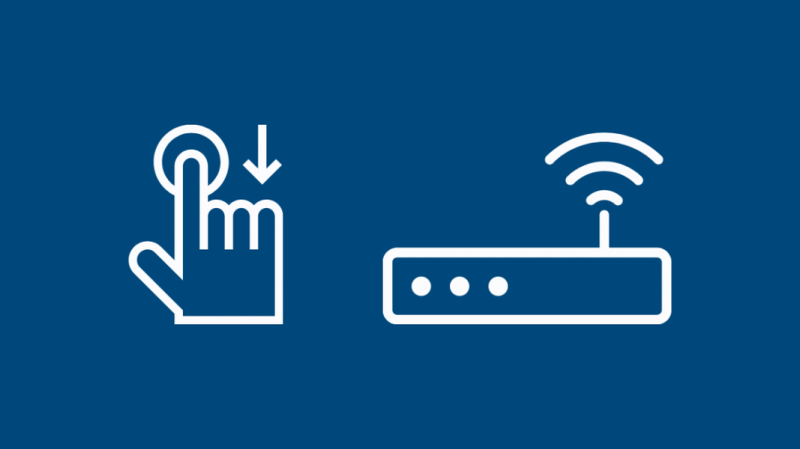
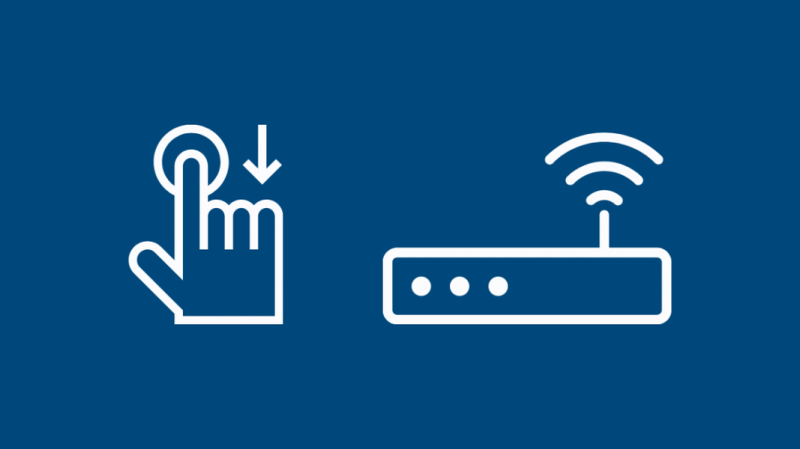
Kai parsinešate namo naują „Xfinity“ maršruto parinktuvą, pirmiausia turite jį suaktyvinti, kad galėtumėte juo naudotis.
Maršrutizatoriaus aktyvinimas yra labai paprastas; viskas, ką jums reikia padaryti, tai atlikti šiuos veiksmus:
- Atsisiųskite Xfinity programėlę į savo išmanųjį telefoną. Jei negalite atsisiųsti programos, galite vadovautis instrukcijomis, išspausdintomis pradžios vadove, kuris pateikiamas kartu su maršruto parinktuvu, arba apsilankyti oficialioje „Xfinity“ svetainėje.
- Paleidę programą prisijunkite naudodami savo Xfinity ID ir slaptažodį. Jei neturite „Xfinity“ paskyros, galite ją gauti.
- Naudodamiesi telefono kamera per Xfinity programą, nuskaitykite QR kodą, esantį maršrutizatoriaus apačioje arba šone. Jei negalite nuskaityti kodo, yra galimybė rankiniu būdu įvesti 12 skaitmenų CM MAC numerį, esantį kelvedžio apačioje arba šone.
- Tada programa nurodys geriausią vietą maršruto parinktuvui įdėti ir padės prijungti laidus bei įjungti maršruto parinktuvą.
- Kai tai padarysite, pasirinkite savo „Wi-Fi“ tinklo pavadinimą ir slaptažodį.
- Dabar galite sėdėti ir atsipalaiduoti, nes „Xfinity“ programa už jus užbaigia likusį sąrankos procesą. Kai aktyvinimas bus baigtas, programa dar kartą parodys jūsų „Wi-Fi“ vardą ir slaptažodį, kad patvirtintų, ir taip bus užbaigta sąranka.
Šviesos yra tvirtos, bet nėra interneto prieigos
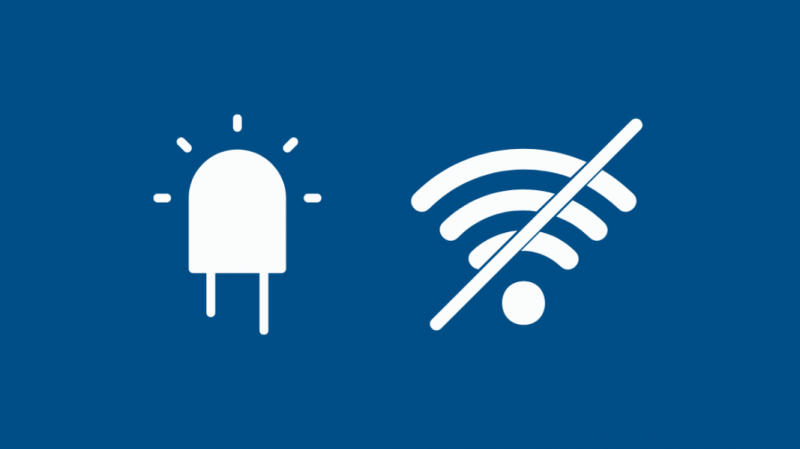
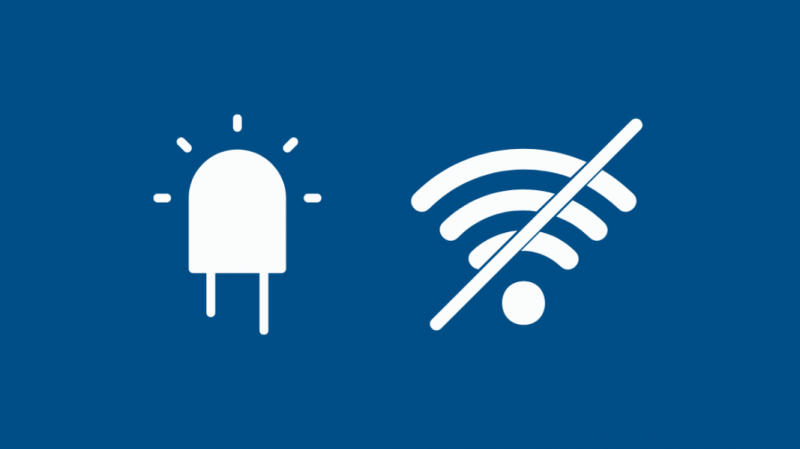
Įsitikinus, kad suaktyvinote maršruto parinktuvą ir patikrinus, ar nėra pirmiau minėtų fizinių problemų, maršrutizatoriaus lemputė turėtų pasikeisti iš mirksėjimo į vientisą baltą.
Dėl to turėtumėte turėti stabilų interneto ryšį.
Tačiau, jei lemputės šviečia nuolat ir susiduriate su tinklo problemomis, pateikiami keli veiksmai, kurių galite imtis norėdami išspręsti problemą.
Iš naujo paleiskite „Xfinity Router“.
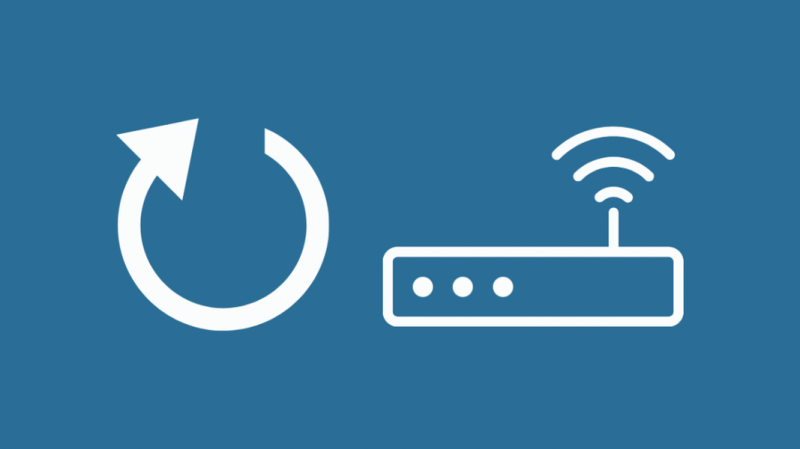
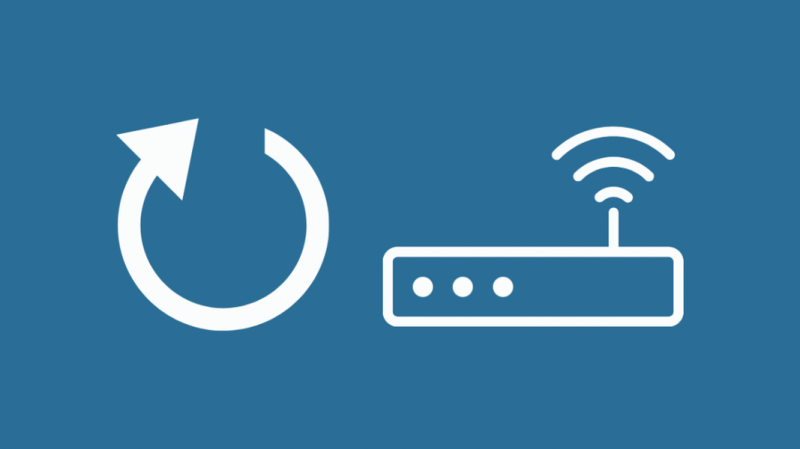
Maršrutizatoriaus paleidimas iš naujo yra geriausias ir dažniausiai pasitaikantis sprendimas.
Paprastai įrenginio paleidimas iš naujo padeda išvalyti aktyviąją ir talpykloje esančią atmintį.
Taip pašalinsite bet kokią klaidingą programinę įrangą, kuri gali sukelti problemų, ir grąžinsite įrenginį į naują būseną.
Maršrutizatorių galite paleisti iš naujo rankiniu būdu, tiesiog atjungdami jį nuo maitinimo šaltinio, palaukę 15 sekundžių ir vėl prijungdami maršruto parinktuvą.
Taip pat galite iš naujo paleisti maršrutizatorių naudodami „Xfinity“ programą savo išmaniajame telefone, atlikdami šiuos veiksmus:
- Prisijunkite prie savo Xfinity paskyros ir atidarykite interneto meniu.
- Bakstelėkite maršrutizatorių ir pasirinkite Paleisti šį įrenginį iš naujo.
- Bakstelėkite Paleisti įrenginį iš naujo, kad patvirtintumėte savo sprendimą.
- Įrenginys iš naujo paleis maždaug 5–10 minučių.
Iš naujo nustatykite „Xfinity Router“.
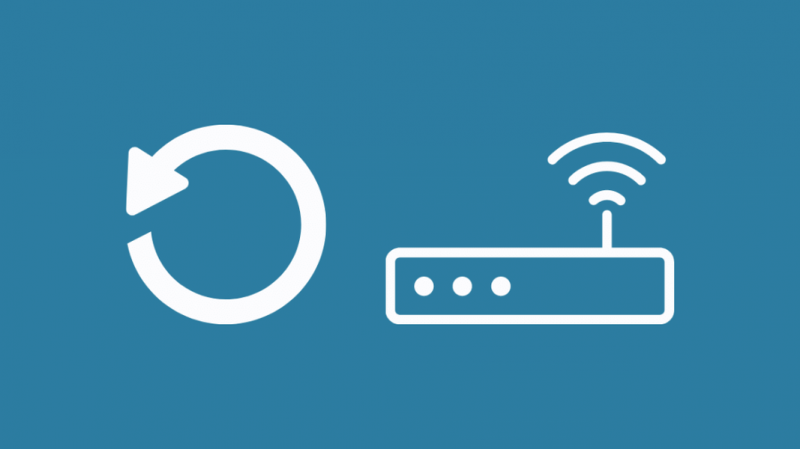
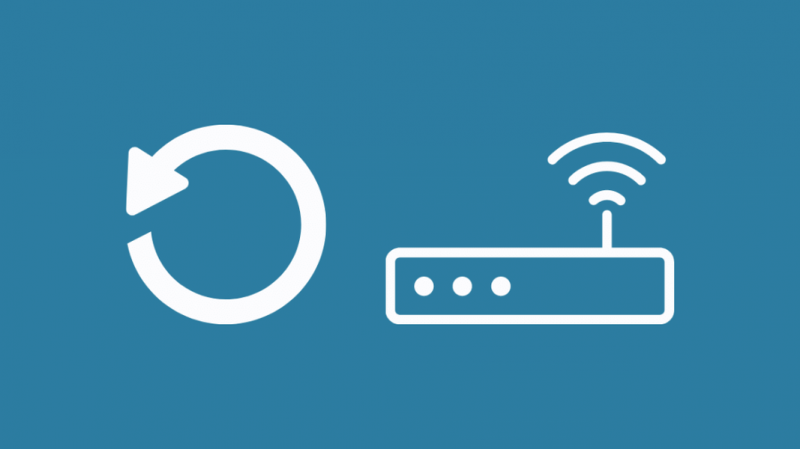
Jei iš naujo paleisti maršrutizatorių nepavyko, galite pabandyti atkurti gamyklinius nustatymus. Norėdami tai padaryti, suraskite atstatymo mygtuką, esantį maršrutizatoriaus gale.
Tai mažas, įdubęs mygtukas, kurio spalva paprastai skiriasi nuo likusio maršrutizatoriaus korpuso, todėl jį lengva atpažinti.
Naudodami sąvaržėlę arba rašiklį švelniai paspauskite ir palaikykite mygtuką, kol užges modemo priekyje esančios lemputės.
Prireiks kelių sekundžių, kol maršruto parinktuvas bus iš naujo inicijuotas ir lemputės vėl įsijungs.
Svarbu pažymėti, kad gamyklinių parametrų atkūrimas yra visam laikui ir kad bus ištrinti visi ankstesni tinklo nustatymai ir konfigūracijos, įskaitant „Wi-Fi“ pavadinimą ir slaptažodį.
Tai reiškia, kad turėsite iš naujo atlikti maršrutizatoriaus aktyvinimo procesą.
Susisiekite su klientų aptarnavimo tarnyba


Jei nė vienas iš šių sprendimų jums nepadėjo, jums liko vienintelė išeitis – susisiekti „Xfinity“ klientų aptarnavimas skambinant arba elektroniniu paštu.
Išsamią klientų aptarnavimo informaciją galite rasti dėžutės, kurioje buvo pateiktas maršrutizatorius, gale arba oficialioje jų svetainėje.
Būtinai paminėkite visus skirtingus trikčių šalinimo veiksmus, kurių ėmėtės bandydami išspręsti problemą.
Tai padės „Comcast“ daug greičiau rasti sprendimą.
Paskutinės mintys
Taigi, balta lemputė jūsų Xfinity maršrutizatoriuje yra tam, kad praneštų apie ryšio būseną.
Jei jis yra vientisai baltas, jums nėra ko jaudintis, o maršruto parinktuvas veikia puikiai.
Tačiau jei mirksi balta lemputė, tai reiškia, kad yra tinklo problema, todėl turėsite apsvarstyti kai kuriuos iš aukščiau paminėtų sprendimų, kad išspręstumėte problemą.
Jei nė vienas trikčių šalinimo patarimas neveikia, galite gauti geriausias Xfinity modemas ten ir susitvarkyk su rūpesčiais.
Jei tiesiog pavargote nuo patirties su Xfinity, nepamirškite to teisingai in rn savo Xfinity įrangą kad išvengtumėte atšaukimo mokesčių.
Taip pat galite mėgautis skaitymu:
- „Comcast Xfinity“ slopina mano internetą: kaip to išvengti
- Mirksi Xfinity US/DS lemputės: ką reikia žinoti?
- „Xfinity Gateway“ mirksi oranžinė spalva: kaip pataisyti
- Xfinity maršrutizatorius mirksi mėlynai: kaip pataisyti
- „Xfinity Wi-Fi“ nerodomas: kaip pataisyti
Dažnai užduodami klausimai
Ką reiškia „Xfinity“ maršrutizatoriaus lemputės?
Xfinity maršruto parinktuvo lemputės padeda perduoti jums informaciją apie maršruto parinktuvo būseną arba tinklo ryšį.
Maršrutizatorius naudoja skirtingų spalvų šviesą, kad perduotų skirtingus pranešimus vartotojui.
Pavyzdžiui, balta lemputė reiškia, kad interneto ryšys yra ribotas, o raudona lemputė reiškia, kad ryšio nėra.
Ką reiškia mėlyna mirksinti lemputė „Xfinity“ maršrutizatoriuje?
Mirksinti mėlyna lemputė reiškia, kad jūsų Xfinity maršrutizatorius šiuo metu veikia WPS režimu.
Deja, tai reiškia, kad jūsų šliuzas šiuo metu bando užmegzti ryšį su kitu belaidžiu įrenginiu.
Ką reiškia žalia mirksinti lemputė „Xfinity“ maršrutizatoriuje?
Žalia mirksinti jūsų Xfinity maršruto parinktuvo lemputė reiškia, kad jis įjungtas, o sistemoje šiuo metu tiekiama energija.
Tačiau tai automatiškai nereiškia, kad jis prijungtas prie tinklo.
